解决方法如下:
1、进入Win10电脑桌面,然后按下WIN+R键,或是右键开始-运行;
在运行中输入regedit回车
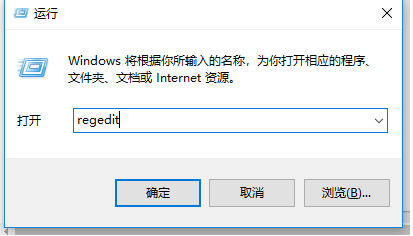
Win10注册表进入图解
2.接下来我们就进入注册表编辑器里了,点击确定进入注册表编辑器窗口。

复制粘贴不能进图解。
3.依次展开[HKEY_CURRENT_USER/Software/Microsoft/Windows/CurrentVersion/Policies/Explorer]
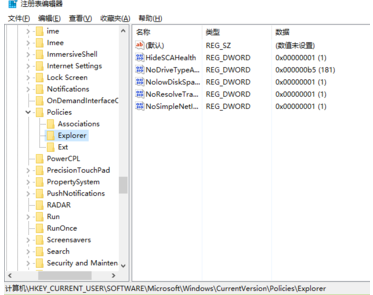
4.选择Explorer这项,鼠标右键,选择新建DWORD值,在右窗口新建一个项。
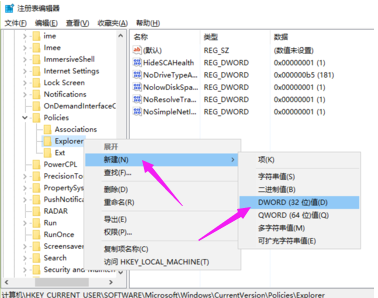
5.创建之后会出现一个名为“新建 #1”的项,将其名字改为“NoViewContextMenu”。
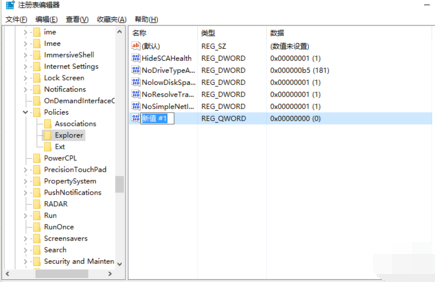
电脑系统软件图解5
6.改完名后双击“NoViewContextMenu”,打开一个“编辑DWORD值”窗口,将值改为“1”,然后按确定即可。
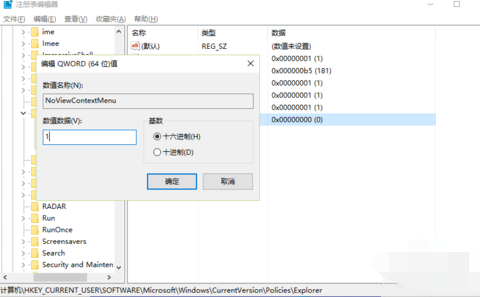
7.最后我们还要重启一下电脑,这样win10系统在重启之后就可以正常使用复制粘贴了。